win8如何快速测试麦克风是不是正常的
发布时间:2018-08-04 14:12:12 浏览数: 小编:yue
很多用户都会用麦克风进行语音聊天,最近有些win8用户在使用麦克风聊天时,发现说话没声音,难道是麦克风出现问题?那么,要怎么能快速的测试麦克风是不是正常呢?接下来,小编分享一些win8快速测试麦克风是否正常的方法。
1.先看看你的麦是不是插错了孔,一般电脑插口处会有耳机和麦克风的图标。再注意看麦上面的开关是否在开启的位置

2.打开电脑上自带录音机软件。点击桌面左下角“开始”图标;
1.先看看你的麦是不是插错了孔,一般电脑插口处会有耳机和麦克风的图标。再注意看麦上面的开关是否在开启的位置

2.打开电脑上自带录音机软件。点击桌面左下角“开始”图标;
3.在程序搜索框输入“录音机”;
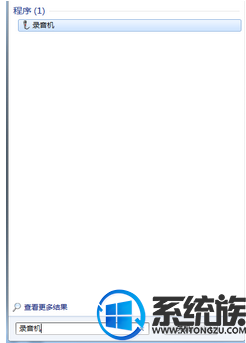
4.点击录音机软件,打开录音机程序;
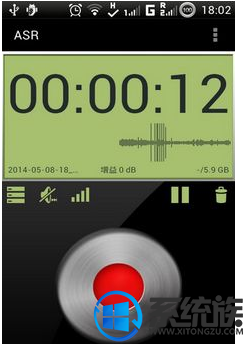
5.这时我们就可以通过录音测试了,点击录音机软件中“开始录制按钮”,这时如果您进行讲话,并且您的麦克风是好的,那么就会看到录音机右侧出现绿色波动在不停波动。否则说明您的麦克风就出问题了;

6.如果麦克风没声音:先检查下麦克风是否被静音了,右键屏幕右下角的小喇叭,选择“录音设备”,看看麦克风是否被静音了,如果是被静音了,这里取消掉,应该电脑话筒应该就可以恢复正常了;
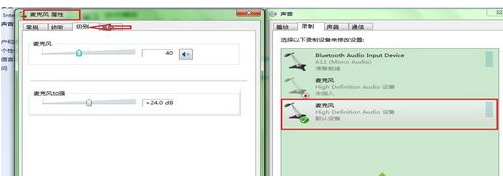
7.如果还是不能解决,可以将麦克风接到别的电脑上试试,看能不能正常工作,如果不行的话,那么就需要换一个好的麦克风了,这个电脑话筒没声音怎么办的问题也就迎刃而解了。
以上就是win8快速测试麦克风是否正常的方法,希望今天的分享能对你有所帮助。
上一篇: 系统升级成win8系统玩lol卡怎么办
下一篇: win8玩游戏时输入法怎么关避免影响游戏



















